ある図面から別の図面にブロックとレイヤーをコピーする方法
図面エクスプローラを使用すると、開いている図面間で各種スタイル設定をコピーできます。
【操作方法】
(ブロック設定をコピーする例)
- コピー元図面とコピー先図面を開きます。
- コピー元図面でメニューの[ツール]-[図面エクスプローラ]-[ブロック設定]を選択します。
- 「図面エクスプローラ」ダイアログボックスが表示されます。
真ん中ペインの「ブロック設定」でコピーしたいブロックを選択し、メニューの[編集]-[コピー]を選択します。
※複数選択した場合はCtrlキーを押したまま設定を選択します。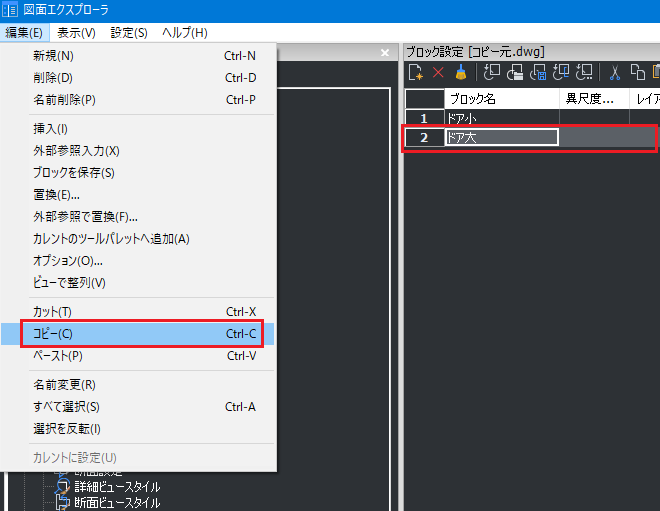
- 左ペインの「図面」で"開いている図面"タブを選択し、[コピー先ファイル名]-[ブロック設定]をクリックします。
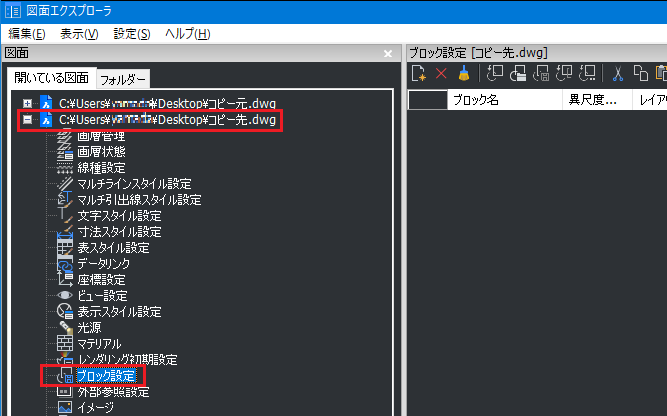
- メニューの[編集]-[ペースト]を選択します。
※コピー先に同じ名前の設定がある場合は置換等のペースト処理方法を確認されます。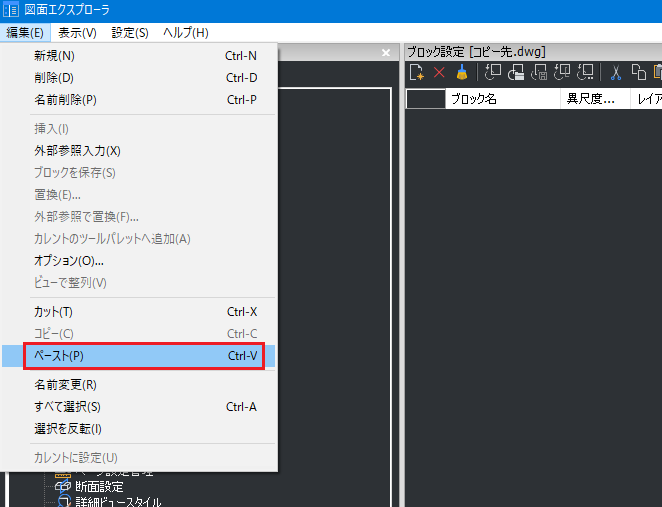
- コピーされたことを確認し、右上の[×]をクリックし「図面エクスプローラ」ダイアログを閉じます。
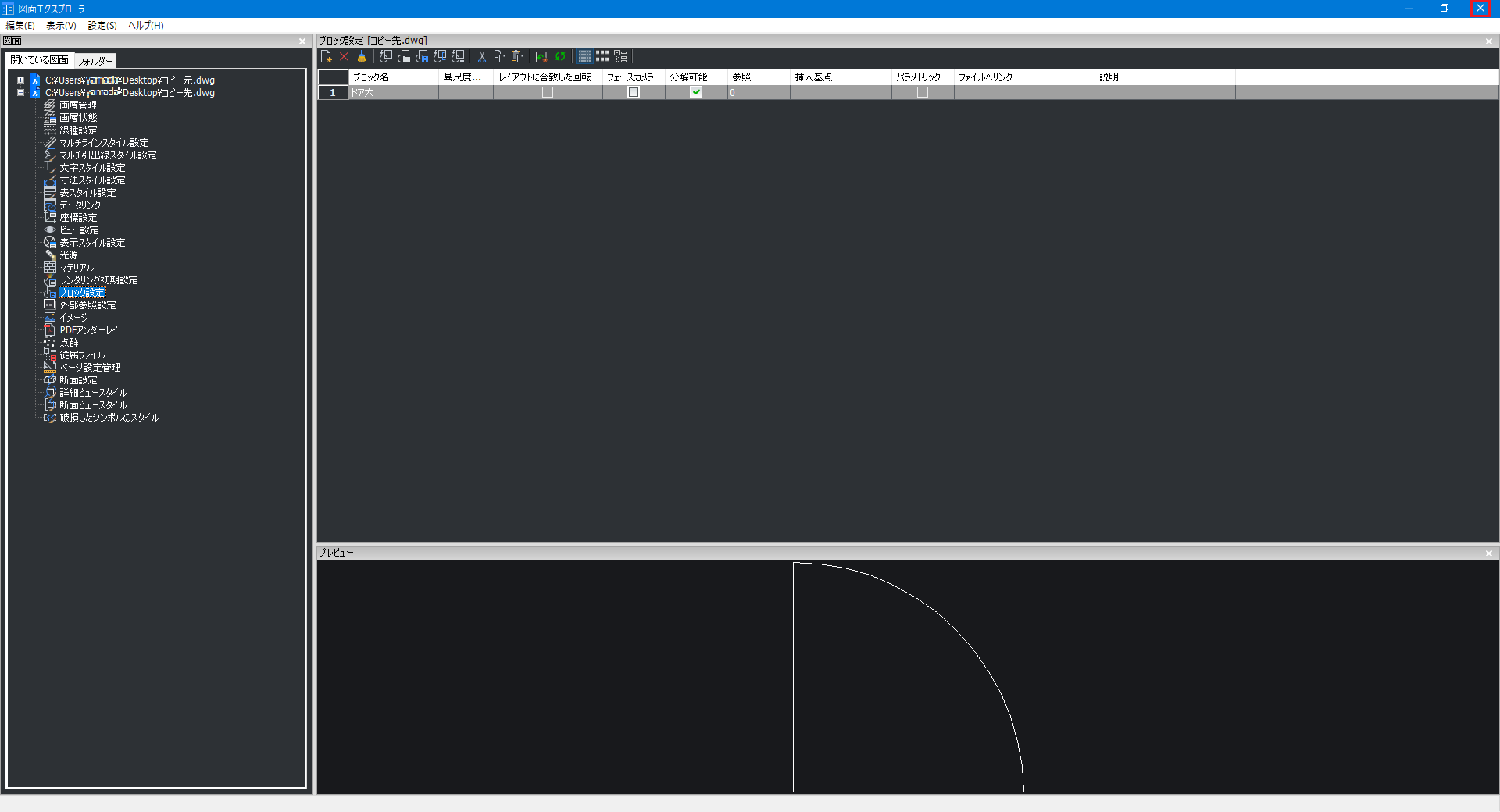
(補足)
コピー&ペーストの方法は、上記のメニューから実施する以外にも、下記の方法があります。
・ショートカットキーCtrl+Cでコピー/Ctrl+Vでペースト
・対象を右クリックしショートカットメニューからのコピー/ペースト
・対象をドラッグし左ペインのコピー先設定項目にドロップ
・図面エクスプローラ上部にあるコピー/貼り付けアイコンでの操作
